Lehetséges -e törölni az épített -in alkalmazásokat a Windows 10 -en, és hogyan lehet a legjobban csinálni

- 4153
- 1347
- Takács Tamás Csaba
Valaki önként költözött a Windows 10 -be, mások kényszerítették. Nagyrészt a Windows 7 támogatás megszüntetése, valamint a Windows 8 objektív hiányosság miatt.
A Microsoft által kifejlesztett tizedik operációs rendszernek számos előnye és kibővített képessége van. De nem hívhatja tökéletesnek mindenben.
Ennek az operációs rendszernek a telepítésekor, ezzel együtt, a szabványos alkalmazások halmazát telepítik a számítógépekre és a laptopokra. Nem mindegyiknek szüksége van egy hétköznapi felhasználóra.

Ennélfogva a természetes vágy, hogy megszabaduljon az összes extra. De a standard szoftver (szoftver) esetében minden nem olyan egyszerű. Lehetnek problémák nélkül, és gyorsan eltávolíthatják a menüből a "Start" -t, de az "All alkalmazás" szakaszban megmaradnak. Ezenkívül nem lehet eltávolítani a helyi menüben. Ha megnézi ezeket az alkalmazásokat, hiányzik a "Törlés" gomb ebben a menüben. Bár egy másik szoftverben, amelyet a felhasználó maga állított be, a törlés megfelelő lehetősége.
Miért távolítson el
Általában az eltávolítás oka a felhasználó számára szükségtelenül rejlik. Igen, a szoftver nem foglal el sok helyet a merevlemezen. De néhány őszintén irritálódik a felesleges ikonok bősége.
Ha egy további alkalmazási és programkészletet, amely ténylegesen helyettesíti a szokásos módon, telepítve van, értelmetlen, hogy a számítógépen tartsa.
Ritkán, amikor ilyen szükség van egy ilyen szükségletre, hogy kiszabadítsa a merevlemezen lévő helyet.
Mit lehet eltávolítani
Először meg kell határoznia, hogy a Windows 10 operációs rendszerrel együtt mely beépített alkalmazások eltávolíthatók a számítógépről. Itt nem alapvetően fontos, helyhez kötött asztali számítógép, vagy laptop lesz.
A Windows 10 operációs rendszer számára a szabványkészletből történő eltávolításra rendelkezésre álló programok listája ilyesmire néz ki:
- 3D építő;
- Skype betöltése;
- Xbox függelék;
- Iroda (terhelés és javítás);
- Egy megjegyzés;
- Microsoft Solitaire Collection;
- Fotók;
- Alkalmazási emberek;
- Naptár és levél;
- Mozi és TV;
- Kártyák;
- Kamera;
- Számológép;
- Ébresztőóra és nézés;
- Hang felvétel;
- Hírek, sport, pénzügyek és időjárás;
- Telefon diszpécser.
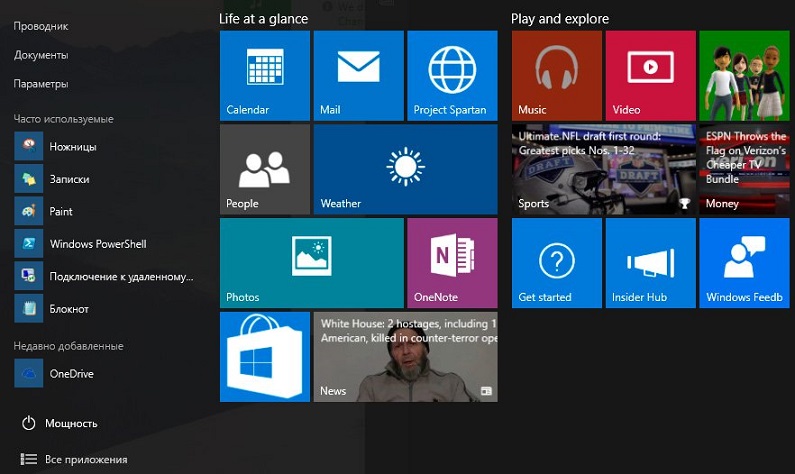
Mindegyiknek rövidített neve van. Az egyetlen szabványos program további törlése érdekében is ismertnek kell lenniük.
Hogyan lehet törölni egy külön programot
Nem minden felhasználó akar megszabadulni az összes beépített programtól a Windows 10 operációs rendszerhez. Bevezethetnek vagy zavarhatnak minden konkrét alkalmazás. Tőlük akarok megszabadulni.
Az egyetlen kérdés az, hogyan lehet eltávolítani a különálló, beépített alkalmazásokat a Windows 10 -en, anélkül, hogy befolyásolná azokat, amelyek a jövőben hasznosak lehetnek.
Ez az eset különálló és kellően részletes utasításokkal rendelkezik. A következőképpen néz ki:
- Indítsa el a Windows PowerShell eszközt. Ehhez csak nyissa meg a tálcán lévő keresősávot, és írja be a PowerShell nevet. A keresőmotor megfelelő alkalmazást fog találni.
- Miután megtalálta ezt a programot, először kattintson rá a megfelelő egérkulcs segítségével. Itt válasszon egy elemet, amely lehetővé teszi a Deinstal kérelem elindítását az adminisztrátor nevében.
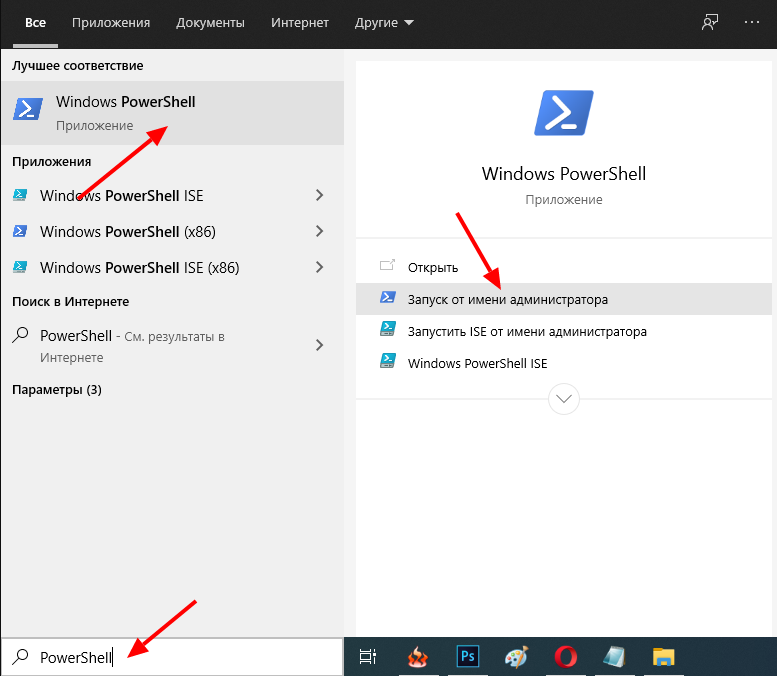
- A felesleg eltávolításához a számítógépről két parancsot kell használnia a PowerShell eszközben. Ezeket Get-AppXPackage-ként, valamint az AMPXPACKAGE-ként írják elő. De azt is meg kell értenie, hogyan lehet ezeket az eszközöket kifejezetten használni.
- Az első parancs megadása után a képernyőn megjelenik a PC -n elérhető összes alkalmazás teljes listája, amelyek a telepítés során az operációs rendszerrel együtt járnak. A rendes programok itt nem jelennek meg, amelyeket a kezelőpanel segítségével könnyen törölhet.
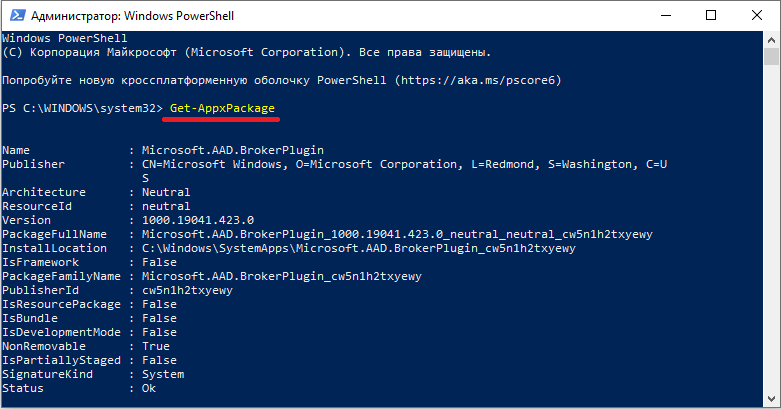
- De a csapat hátránya, hogy az elemzés céljából a nyitó lista nem túl kényelmes. A vele való munka nem olyan könnyű. Ezért kényelmesebb és kényelmesebb ugyanazon parancs variációjának használata. A Get-AppAckage | Válassza a Név, a PackageFullName lehetőséget. Ha ezt az opciót használja, akkor a szoftver teljes neve megjelenik a képernyő jobb oldalán, és a bal oldalon rövidítve. Az alkalmazás törléséhez pontosan tudnia kell annak teljes nevét, ezért e szakasz nélkül nem tudja megtenni a listában.
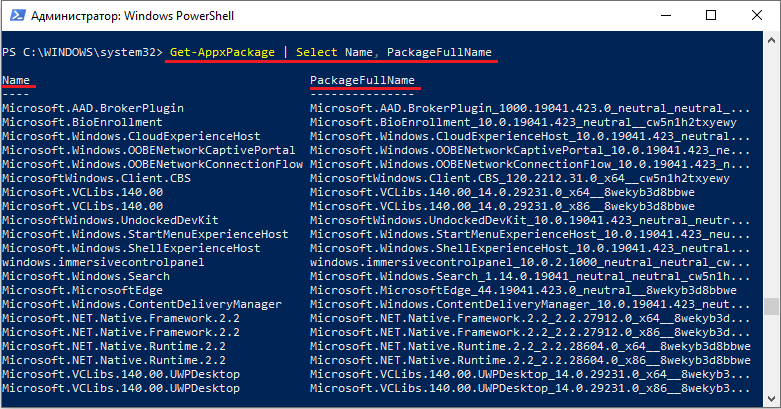
- Ha törölnie kell egyet, külön-külön felvételi alkalmazást, akkor a get-appxPackage csomagfull-tátékot kell használnia | Eltávolítás-AppXPackage.
- Ugyanakkor a Windows 10 meglehetősen széles esélye van. Annak érdekében, hogy ne írja fel a teljes nevet, használhatja annak csökkentését. Ebben az esetben egy csillagnak nevezett szimbólum, azaz *más szimbólumokat cserél. Az alábbiakban bemutatjuk a beépített programok rövidített neveinek listáját.
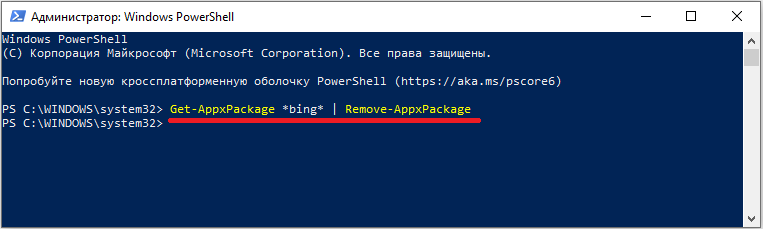
- Mivel az egyik operációs rendszernek több felhasználója is lehet, mindenki számára törölheti a standard szoftvert, vagy egy adott felhasználó számára.
- Az eltávolítás fenti példája releváns az aktuális felhatalmazott felhasználó számára. Ha mindenhol el kell távolítania a szokásos szoftverkészletet, akkor a get -ppXPackage -allUSers csomagfulduma | Eltávolítás-AppXPackage.
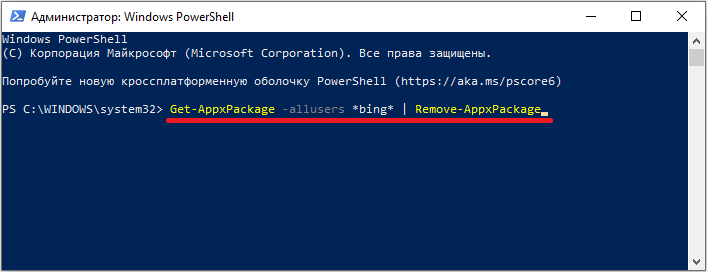
Most a programok rövidített neveiről.
Angolul írják fel őket. Ezért nem nehéz megérteni, hogy milyen alkalmazásban van ez:
- Emberek (emberek);
- Kommunikációs alkalmazások (levél és naptár);
- Zunevideo (ez a TV és a mozi alkalmazás);
- 3dbuilder;
- OfficeHub (javító és feltöltési iroda);
- Térképek (kártyák);
- Fotók;
- Szolitare;
- SkypeApp;
- Egy megjegyzés;
- Kamera;
- Számológép;
- Soundracorder (hangfelvétel);
- WindowsPhone (telefon diszpécser);
- Bing (hírek, időjárás, sport);
- Riasztások (ébresztőóra, óra);
- Xbox.
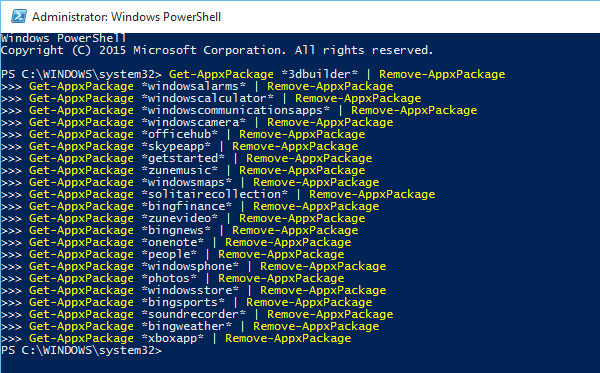
Ellenkező esetben semmi bonyolult. Írja be a szükséges parancsokat, és várja meg a szoftver eltávolítását.
Az összes eltávolítása
Most az összes beépített program törlése a Windows 10 -ben egyszerre.
Lehetőség azok számára, akiknek határozottan nincs szükségük a szokásos szoftverfejlesztésekre. De itt jobb, ha jól gondolkodunk, és nagyon óvatosan mérlegelje döntését.
Az összes szoftver eltávolításával megragadhatja azt, amely hasznos és szükséges lehet. Emiatt jobb, ha hosszabb ideig ül a számítógépen, de felváltva megszabadul minden felesleges programtól. De ne érintse meg az összes fennmaradó összeset.
De ha meg kell tudnia, hogyan lehet egyszerre letiltani az összes standard alkalmazást, és törölnie kell azokat a Windows 10 listájáról, akkor a következő műveleteket kell végrehajtania:
- Ugyanakkor nyomja meg a Win and S gombokat, hogy felhívja a keresési ablakot;
- Mutassa be ide a már ismert "PowerShell" név;
- Kattintson az eszközre a jobb gombbal;
- Futtassa a program törlési programját az adminisztrátor nevében;
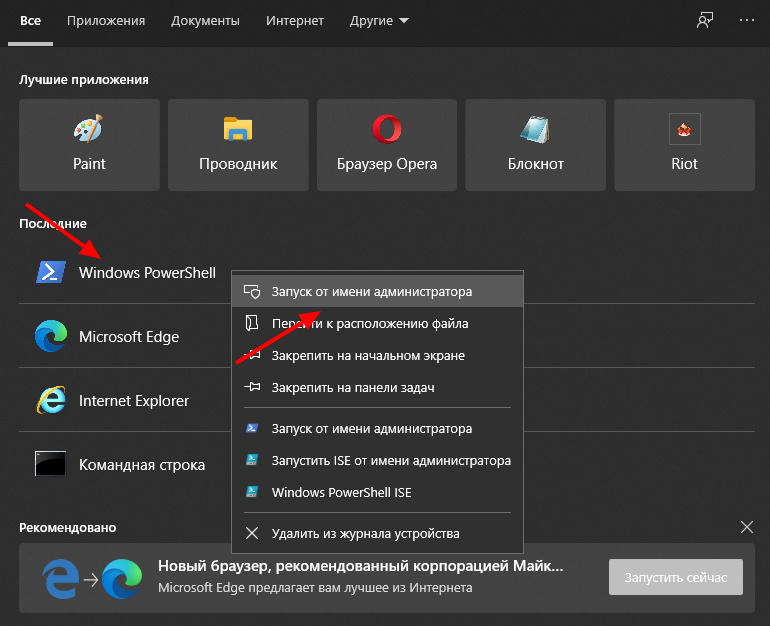
- Írja be a teljes deléciós parancsot, amely a Get-AppXPackage | Retem-appxPackage;
- Miután előírta ezt a csapatot, nyomja meg a bemeneti gombot (ENTER);
- Várja meg, amíg a csapat kivégzik.
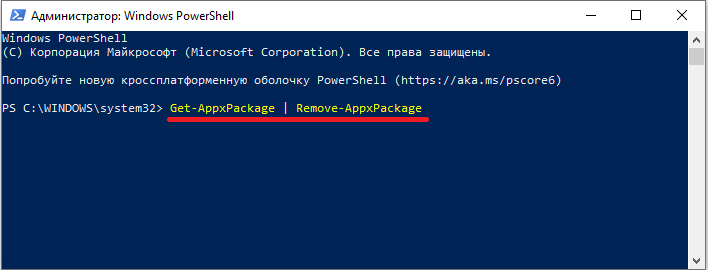
Azt is előfordul, hogy szinte mindennek törölnie kell, de nem érintse meg a szó szerint egy programot.
Ez is lehetséges. Éppen akkor a csapatnak újabb sort kell hozzáadnia. Úgy néz ki, mint $ _.Név -NOKTALAK "XXXX". Itt az XXXX a program teljes vagy rövidített neve.
Például, ha érintetlenül kell hagynia a Windows Store -t, akkor az összes alkalmazás eltávolítására szolgáló program teljes kódja a következő nézetet fogja megtekinteni:
Get-AppXPackage | Mi -Object $ _.Név -NOKTÁS "*WindowsStore*" | Eltávolítás-AppXPackage
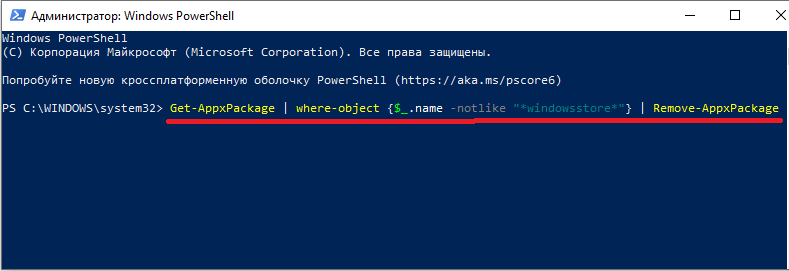
Ebben a kialakításban tetszőleges számú programot elhelyezhet, amelyet a felhasználó a Törlés kivételeinek listájában szeretne készíteni.
Csak ki kell alakítania egy közös dizájnt, beillesztenie a parancssorba, és kattintson az Enter billentyűt. Akkor a szoftver eltávolításának folyamata megy. És azok a standard programok, amelyekről úgy döntöttek, hogy távoznak, érintetlen marad a számítógépen vagy a laptopon.
Eltávolítás a
Igaz, hogy meglehetősen nehéz és szokatlan az összes standard alkalmazást a Windows 10 OS -ben a Windows 10 OS -en keresztül törölni. Különböző kódok, mindenféle betű, szám és szimbólum kombinációja őszintén fél.
Mert az összes felesleges és törlési szabványos alkalmazás eltávolítása a Windows 10 esetében alternatív megoldások vannak. Ez egy speciális szoftver, amely sok felületen a szokásos és érthetőbben működik.
https: // www.Youtube.Com/watch?V = 86czjy5rdbo
A leghatékonyabb és legnépszerűbb deinstallors között 2 programot kell kiemelni:
- WPU;
- Ccleaner
2018 őszén a CCleaner program új verzióját tették közzé, amely további lehetőséget kapott a Windows 10 operációs rendszer standard alkalmazásainak eltávolításának formájában.
És elég hatékonyan, gyorsan és magabiztosan működik.
A felhasználónak a következő műveleteket kell végrehajtania:
- Telepítse a CCleaner eszköz aktuális verzióját;
- futtassa a programot;
- Lépjen a "Szolgáltatás" szakaszba;
- Válassza a "Programok törlése" lehetőséget;
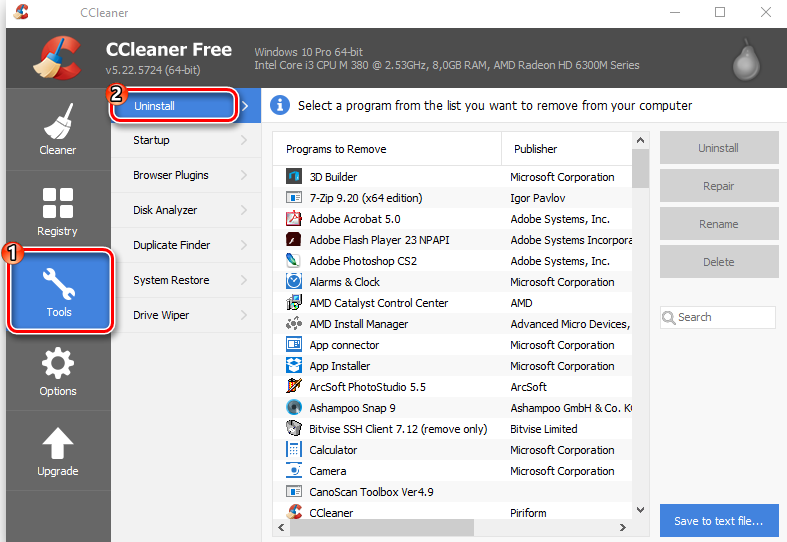
- A megnyitott listában keresse meg a felesleges szoftvert, amelyre nincs szükség;
- Nyomja meg a "Deinstal" gombot;
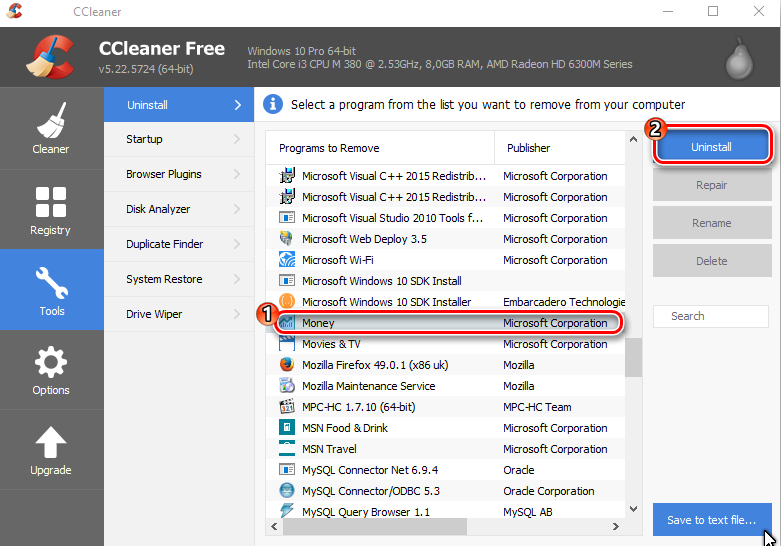
- várja meg az eltávolítás befejezését;
- Analógiával tisztítsa meg a számítógépet más felesleges alkalmazásoktól.
Minden rendkívül egyszerűen működik. Sőt, a CCleaner fontos kiegészítő funkcióival és képességeivel rendelkezik. A barátságos és érthető felület csak hozzáadja az adott program használatának vonzerejét. És ami még mindig fontos, ingyen elterjed.
Ami a WPU -t illeti, azaz a Wise Program Uninstaller, nem nehezebb együttműködni ezzel a szoftverrel.
A műveletek sorrendje ez lesz:
- Töltse le és telepítse a programot;
- indítsa el az alkalmazást;
- Várja meg, amíg a program mindent megtalál a számítógépen;
- Nyomja meg a Windows logót;
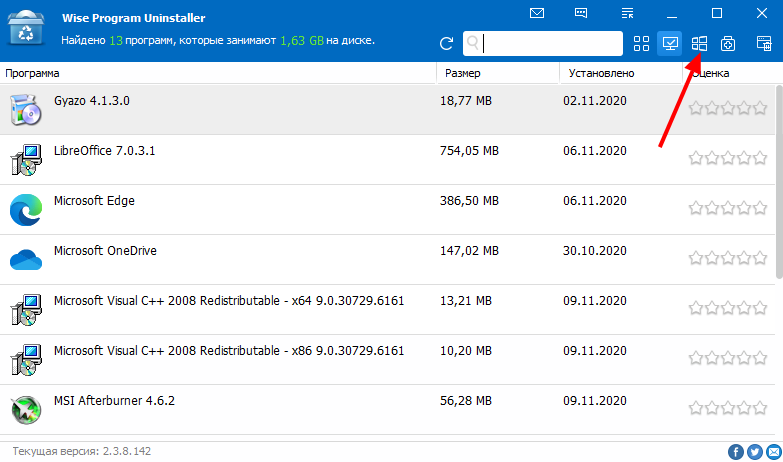
- Miután megnyomta a felhasználót, előre beillesztett szoftverrel dobja be a szakaszba;
- Válassza ki a törléshez szükséges programot;
- Kattintson az egérre, nyomja meg az "Eltávolítás" gombot;
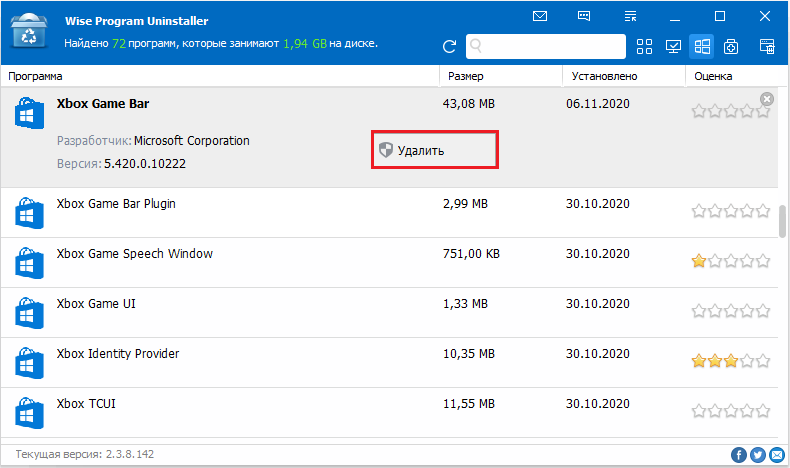
- Várja meg az eljárás befejezését.
Ez minden. Egy olyan alkalmazást, amelyre a felhasználó nem szükséges, eltávolítják a számítógépről vagy a laptopról.
Alkalmazások helyreállítása
Vannak olyan helyzetek, amikor a felhasználó speciálisan vagy véletlenül törölte a standard szoftverkészletet. Vagy csak néhány programot akartam törölni, de kiderült, hogy az összes előre telepített alkalmazás megrázta.
Ez egy könnyű probléma. Visszaállítja az elveszett szoftvereket. És elég egyszerű.
Ehhez szükség van a PowerShell eszköz újra elindításához.
Egy speciális csapat helyezkedik el az ablakba. A formatervezésnek az alábbiak szerint kell kinéznie:
Get-AppXPackage | Foreach add -appxPackage -DisabledEflopmentMode -rigister $ ($ _.InstallLocation) \ AppXManifest.Xml "
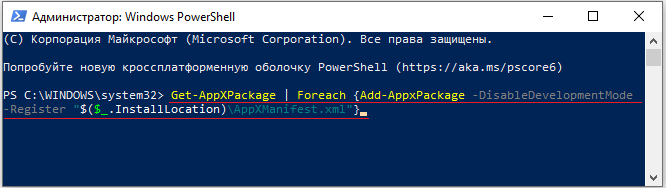
Ha vissza kell állítania a szoftvert az összes PC-felhasználó számára, ha több van, akkor a get-supxpackage után további Allausers sort kell hozzáadnia.
Most csak az, hogy kattintson az ENTER gombra, és várja meg az elveszett szoftver telepítésének folyamatának befejezését.
Ne lepődj meg, ha egyes programok még mindig nem térnek vissza. Ez megtörténik. Ebben a helyzetben a legmegfelelőbb megoldás az lenne, ha a Windows Store -ba megy, és már innen töltse le az összes szükséges szoftvert.
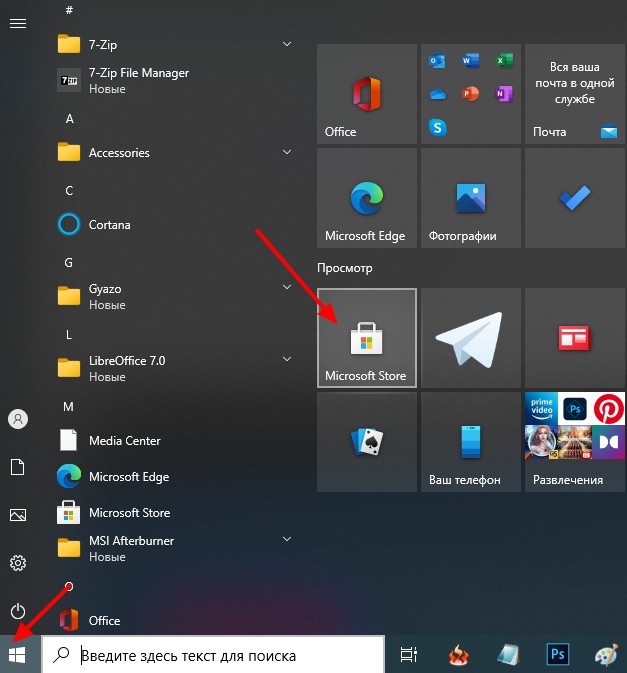
Ugyanez a módszer releváns lesz abban az esetben, amikor csak néhány programot távolítottak el. Sokkal könnyebb elmenni a boltba, és mindent letölteni, mint a PowerShell -en keresztül komplex kódkombinációk felírása.
Mielőtt törölne valamit a számítógépről, gondosan gondolkodjon. Végül is, amit most nem használnak, egy nap alatt vagy néhány hónap múlva hasznosak lehetnek.
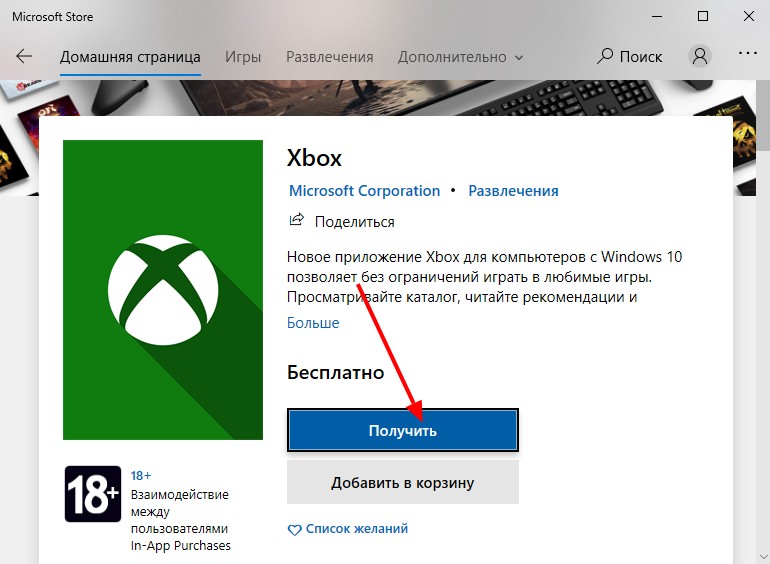
Ezen felül a standard szoftver sok helyet foglal el. Ha a felhasználó kínos a programok nagy listáját a Start menüben, akkor az előre telepített alkalmazások egyszerűen eltávolíthatók onnan anélkül, hogy a számítógépről teljes mértékben eltávolítanák a számítógépet. De itt azt is szem előtt kell tartani, hogy az operációs rendszer következő frissítése után valószínűleg ismét ott jelennek meg.

